Introduction
Lorsque vous commencez à vous initier à l'art numérique, il peut être difficile de choisir le pinceau parfait pour faire des croquis, l'encrage ou pour colorier vos œuvres. Vous pouvez rechercher des pinceaux numériques sur des boutiques en ligne ou des blogs de créateurs, ainsi que dans des bibliothèques de matériaux officiels comme CLIP STUDIO ASSETS. Dans cet article, nous vous présenterons certains des meilleurs pinceaux gratuits pour le croquis et la peinture disponibles sur CLIP STUDIO ASSETS, que vous pouvez télécharger directement depuis l'application, ainsi que des conseils pour importer ou créer vos propres pinceaux. Vous pouvez essayer tous ces pinceaux gratuitement, même si vous utilisez la version d'essai de CLIP STUDIO PAINT.
Pinceaux recommandés pour le croquis, l’encrage et la peinture
Les applications de dessin comme CLIP STUDIO PAINT sont équipées d'une large gamme de pinceaux par défaut, allant des stylos et crayons aux pinceaux à huile et aux pinceaux aquarelle. Avant de télécharger de nouveaux pinceaux, testez d’abord ceux par défaut pour voir s'ils conviennent à vos besoins.
Si vous voulez essayer d'autres pinceaux, voici nos recommandations des pinceaux les plus populaires créés par des artistes pour le character art.
Pinceaux pour l’esquisse
Crayon SU-Cream

Le Crayon SU-Cream est un crayon d’esquisse populaire avec plus de 700 000 téléchargements. Il possède une texture subtile qui devient plus visible lorsque la taille de pinceau est augmentée. Ce pinceau est idéal pour des dessins nets à la manière d'un stylo, ou pour des croquis plus spontanés.
Artemus Pencil

Il s'agit d'un ensemble de crayons qui imitent de véritables crayons de croquis B et du fusain. Les pinceaux ont une texture douce et supportent l'inclinaison du stylo, permettant ainsi un hachurage doux et large, typique du dessin au crayon.
Pinceaux stylo
Nong Pen

Le pinceau Nong Pen est un stylo à la texture douce et crémeuse, idéal aussi bien pour le dessin au trait que pour la peinture, selon la taille du pinceau. Lorsque vous exercez une légère pression, le trait devient plus fin, créant un effet doux. Ce pinceau stylo est parfait pour les styles d'aquarelle ou de peinture, car les lignes se fondent facilement avec les couleurs.
Stylo Stylo

Stylo Stylo est un stylo texturé qui réagit à la pression du stylet pour créer des lignes plus fines ou plus épaisses. Il est parfait pour des croquis dynamiques et pleins de mouvement. L'ensemble inclut plusieurs variantes avec des textures et des courbes de pression légèrement différentes, alors n'hésitez pas à les tester !
Stylo à encre de bande dessinée

Ce stylo à encre convient pour les lignes d'encre épaisses et le hachurage. Il a une texture dense qui rend très bien en noir pur. Lorsque la pression est légère, la texture du pinceau ressort clairement, ce qui crée un effet intéressant à la fin du trait.
Pinceaux de peinture
Peintures épaisses
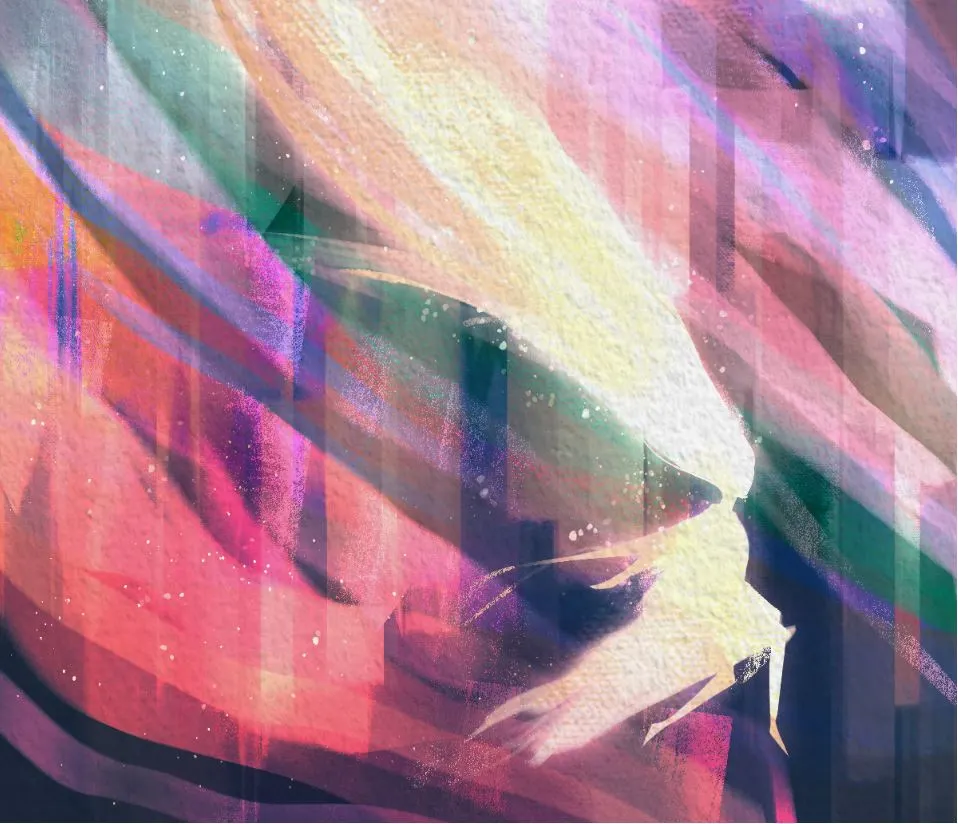
Cet ensemble de pinceaux pour peinture épaisse comprend des pinceaux texturés qui ajoutent une légère variation de couleur à chaque coup, créant ainsi une transition naturelle des teintes lors de la peinture. Il inclut également des pinceaux pour les effets d'éclaboussures de peinture, ainsi que des pinceaux de mélange qui imitent l'effet d'un couteau à palette.
Ensemble de brosses de revêtement épais

Il s'agit d'un ensemble de 30 pinceaux texturés conçus pour la peinture à l'huile sèche et humide, les pastels, ainsi que les hachures rugueuses. L'ensemble comprend également des pinceaux à texture pour ajouter les derniers détails à vos peintures. Ces pinceaux offrent un rendu traditionnel, avec des coups de pinceau visibles.
PACK DE BROSSE ARTIST21

Si vous n'êtes pas sûr par où commencer, PACK DE BROSSE ARTIST21 est un ensemble complet qui comprend des crayons de croquis, des pinceaux d'aquarelle et des marqueurs. Il propose également des pinceaux de mélange personnalisés et des gommes, afin que vous puissiez créer des œuvres avec un rendu cohérent. C'est un excellent choix pour les débutants qui souhaitent explorer différents styles de pinceaux.
Pour rechercher plus de pinceaux sur CLIP STUDIO ASSETS, vous pouvez effectuer une recherche par mots-clés pour filtrer les pinceaux que vous souhaitez. Essayez de rechercher « aquarelle » ou « encre » pour voir les pinceaux avec ces tags.
Créer et importer de pinceaux personnalisés
Vous pouvez importer des pinceaux au format .sut ou .abr provenant d'autres sites directement dans CLIP STUDIO PAINT. Il vous suffit de faire glisser et déposer vos pinceaux dans la palette Outil secondaire, ou bien d'utiliser la commande « Importer l'outil secondaire » dans le menu de cette palette.
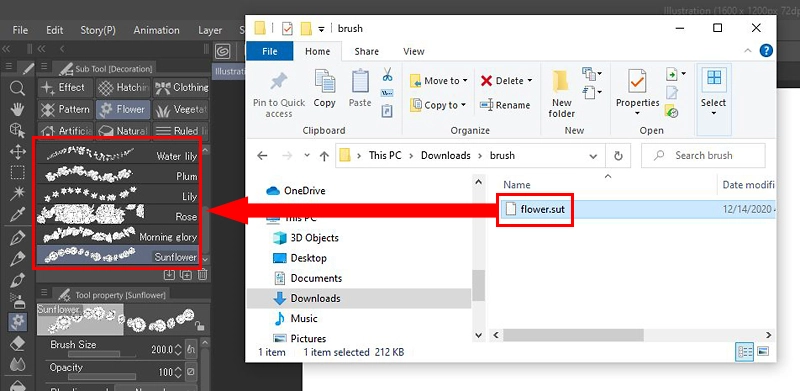
Les pinceaux natifs de CLIP STUDIO PAINT sont au format .sut, mais vous pouvez également importer des pinceaux Photoshop au format .abr. Notez que les pinceaux Photoshop peuvent apparaître légèrement différents une fois importés, donc n’hésitez pas à ajuster leurs paramètres selon vos besoins.
Si vous souhaitez créer vos propres pinceaux, vous pouvez partir d’un pinceau existant et modifier ses paramètres. Pour cela, faites une copie du pinceau dans le menu de la palette Outil secondaire, puis ajustez les réglages dans les propriétés de l’outil. Testez votre pinceau sur la toile pendant que vous l'affinez pour l'adapter à votre style.
Pour plus d'exemples sur la création de pinceaux personnalisés, consultez ce tutoriel.
Pinceaux spéciaux
En plus des pinceaux pour le croquis et la peinture, l'un des grands avantages de l'art numérique est l'accès à une vaste sélection de pinceaux de motifs et de pinceaux tampons qui permettent d'ajouter facilement des détails. Par exemple, vous pouvez utiliser des pinceaux à forme de ruban pour dessiner un motif continu de dentelle en un seul geste, ou des pinceaux tampons pour dessiner des formes comme des fleurs, des étoiles, ou des cœurs.
Qu'est-ce que les artistes pensent de CLIP STUDIO PAINT ?
CLIP STUDIO PAINT PRO
Idéal pour les concept artists, les illustrateurs et les designers
CLIP STUDIO PAINT EX
Idéal pour les auteurs de bande dessinée, de manga, de webtoon et les animateurs
PRO
EX
Illustrations et bandes dessinées d'une seule page
Illustrations et bandes dessinées de plusieurs pages
Gifs ou animations courtes allant jusqu'à 24 images
Animations de niveau professionnel au nombre d'images illimité
Outils de stylos et de pinceaux personnalisables au rendu naturel
Dessin au format vectoriel
Plus de 10 000 pinceaux et autres matériaux téléchargeables gratuitement
Modèles 3D et mannequins 3D
Compatibilité avec le format PSD
Compatibilité RVB et CMJN
Pour Windows et macOS
-
Exportation et impression d'œuvres de plusieurs pages
-
Conversion d'images et de modèles 3D en lignes et en trames
Assistance technique gratuite
Services et communauté en ligne gratuits
CLIP STUDIO ASK / ASSETS / TIPS / SHARE